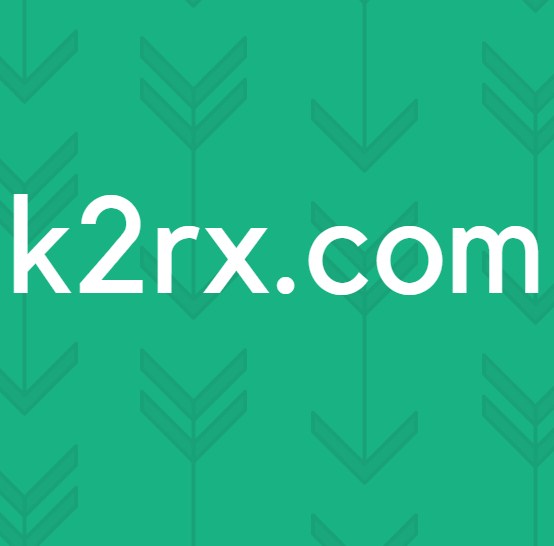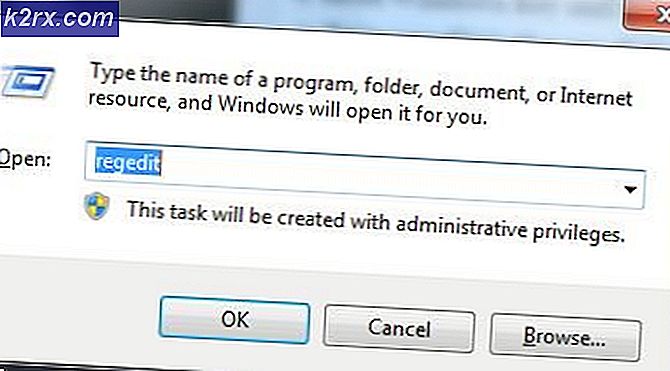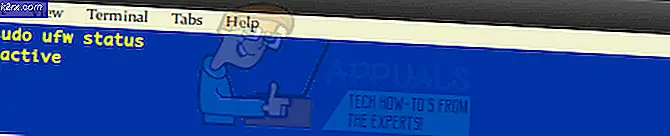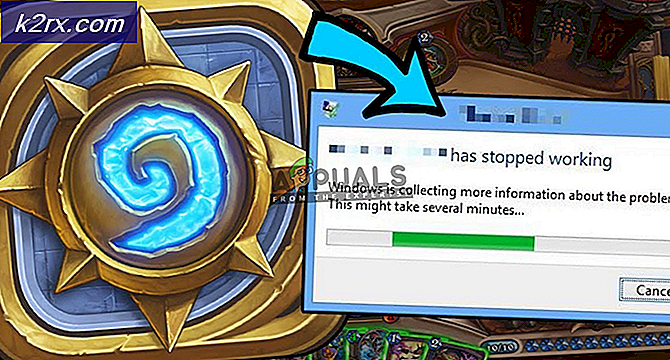วิธีแก้ไขรหัสข้อผิดพลาด Roblox 267
ผู้ใช้ Roblox บางคนกำลังเห็น รหัสข้อผิดพลาด 267 หลังจากถูกตัดการเชื่อมต่อจากเซิร์ฟเวอร์เกม ในขณะที่ผู้ใช้บางคนรายงานว่าสิ่งนี้เกิดขึ้นกับเซิร์ฟเวอร์หนึ่งหรือสองเซิร์ฟเวอร์ แต่คนอื่น ๆ จะเห็นรหัสข้อผิดพลาดนี้กับเกมออนไลน์ทุกเกมที่พวกเขาพยายามเข้าร่วมหรือโฮสต์
หลังจากตรวจสอบปัญหานี้แล้วปรากฎว่าปัญหานี้อาจเกิดขึ้นได้เนื่องจากสาเหตุหลายประการ:
วิธีที่ 1: การตรวจสอบปัญหาเซิร์ฟเวอร์
ตั้งแต่ รหัสข้อผิดพลาด 267มักเกี่ยวข้องกับปัญหากับเซิร์ฟเวอร์ Roblox mega คุณควรเริ่มคู่มือการแก้ไขปัญหานี้โดยตรวจสอบว่าสาเหตุของปัญหานั้นอยู่นอกเหนือการควบคุมของคุณหรือไม่
ปัญหานี้เคยเกิดขึ้นมาก่อน (ในลักษณะที่แพร่หลาย) เมื่อแฮกเกอร์สามารถแฮ็ก GUI และทำให้เกิดการตัดการเชื่อมต่อแบบสุ่มโดยการยกเลิกขั้นตอนการเข้าสู่ระบบให้คงที่ นักพัฒนา Roblox ได้แก้ไขปัญหาอย่างรวดเร็วในตอนนั้น แต่คุณอาจกำลังเผชิญกับปัญหาที่คล้ายกันในขณะนี้
ด้วยเหตุนี้ให้เริ่มต้นด้วยการตรวจสอบสถานะของเซิร์ฟเวอร์ Roblox โดยใช้บริการเช่น IsTheServiceDown หรือ DownDetector. ดูว่าผู้ใช้รายอื่นในพื้นที่ของคุณกำลังรายงานปัญหาเดียวกันหรือไม่
ในกรณีที่การตรวจสอบพบปัญหาเซิร์ฟเวอร์และคุณไม่สามารถเชื่อมต่อกับเกมใด ๆ สิ่งเดียวที่คุณทำได้คือรอสองสามชั่วโมงและหวังว่าทีมพัฒนาจะแก้ไขปัญหาโดยเร็ว
หากคุณไม่พบหลักฐานเกี่ยวกับปัญหาเซิร์ฟเวอร์ให้เลื่อนลงไปที่การแก้ไขที่เป็นไปได้ถัดไปด้านล่างเพื่อแก้ไขปัญหา รหัสข้อผิดพลาด 267
วิธีที่ 2: ล้างไฟล์ชั่วคราวจาก Chrome (ถ้ามี)
หากคุณพบรหัสข้อผิดพลาด 267 ขณะพยายามเล่นแผนที่ Bloxburg บนเบราว์เซอร์ Chrome (หรือที่ใช้ Chromium) คุณมักจะจัดการกับข้อบกพร่องที่มีการบันทึกไว้เป็นอย่างดีซึ่งเกี่ยวข้องกับไฟล์ชั่วคราวที่เกมจบลง การสร้าง.
หากสถานการณ์นี้ใช้ได้คุณจะสามารถแก้ไขปัญหาได้โดยตรวจสอบให้แน่ใจว่าเบราว์เซอร์ของคุณได้รับการอัปเดตเป็นเวอร์ชันล่าสุดจากนั้นล้างไฟล์แคชชั่วคราวที่เกี่ยวข้องกับเกม
ผู้ใช้ที่ได้รับผลกระทบหลายรายยืนยันว่าการดำเนินการนี้เป็นสิ่งเดียวที่ทำให้พวกเขาเล่น Roblox ได้อย่างเสถียร (โดยไม่พบรหัสข้อผิดพลาด 267 เป็นประจำ)
หากสถานการณ์นี้เป็นไปได้โปรดดูคำแนะนำโดยย่อเกี่ยวกับ อัปเดต Chrome เป็นเวอร์ชันล่าสุดจากนั้นล้างไฟล์ temp ที่มีแนวโน้มว่าจะต้องรับผิดชอบต่อรหัสข้อผิดพลาดนี้โดยเฉพาะ:
- เริ่มต้นด้วยการตรวจสอบให้แน่ใจว่าคุณมีเวอร์ชันล่าสุดของ Google Chrome. ทำได้โดยคลิกที่ ปุ่มการดำเนินการ (ไอคอนสามจุด) ที่มุมขวาบนจากนั้นไปที่ ความช่วยเหลือ> เกี่ยวกับ Google Chrome.
- เมื่อคุณไปที่หน้าต่างถัดไป Google Chrome จะเริ่มสแกนหาเวอร์ชันใหม่ หากมีบิลด์ใหม่ให้ทำตามคำแนะนำบนหน้าจอเพื่อทำการอัปเดตให้เสร็จสิ้นจากนั้นรีสตาร์ทเมื่อได้รับคำแนะนำ
- ตอนนี้คุณได้ตรวจสอบการสร้าง Chrome ล่าสุดแล้วให้แน่ใจว่าทุกแท็บปิดอยู่ (นอกเหนือจากแท็บที่ใช้งานอยู่) แล้วคลิกที่ปุ่มการทำงานอีกครั้ง
- จากเมนูการตั้งค่าให้เลื่อนลงไปที่ด้านล่างสุดของหน้าจอแล้วคลิกที่ไฟล์ขั้นสูงปุ่มเพื่อให้เบราว์เซอร์ของคุณแสดงเมนูที่ซ่อนอยู่
- เมื่อมองเห็นเมนูที่ซ่อนอยู่แล้วให้คลิกที่ล้างข้อมูลการท่องเว็บ และคลิกที่ไฟล์ขั้นพื้นฐานแท็บ จากนั้นตรวจสอบให้แน่ใจว่าช่องที่เกี่ยวข้องกับ รูปภาพและไฟล์ที่แคชไว้ และ คุกกี้และข้อมูลด้านอื่น ๆ คือ เปิดใช้งาน.
- สุดท้ายตั้งค่าช่วงเป็นตลอดเวลา โดยใช้เมนูแบบเลื่อนลงด้านล่าง จากนั้นเริ่มกระบวนการโดยคลิกที่ ข้อมูลชัดเจน.
- เมื่อการดำเนินการเสร็จสิ้นให้กลับไปที่ Roblox ลงชื่อเข้าใช้ด้วยบัญชีของคุณอีกครั้งและทำซ้ำการดำเนินการที่ทำให้เกิดรหัสข้อผิดพลาด 267 ก่อนหน้านี้
วิธีที่ 3: การเปลี่ยน DNS
ตามผู้ใช้ที่ได้รับผลกระทบปัญหานี้อาจเกิดขึ้นได้หากอุปกรณ์เครือข่ายของคุณกำหนดช่วง DNS ที่ไม่ดีซึ่งเข้ากันไม่ได้กับ Roblox ในกรณีส่วนใหญ่ปัญหานี้จะเกิดขึ้นเมื่อเราเตอร์ของคุณใช้วิธีการจัดสรร DNS เริ่มต้น
หากคุณสงสัยว่าพบรหัสข้อผิดพลาด 267 ใน Roblox เนื่องจาก DNS (ที่อยู่ชื่อโดเมน) ไม่สอดคล้องกันคุณควรจะแก้ไขปัญหาได้โดยเปลี่ยนไปใช้ DNS ของ Google หรือใช้ช่วงระดับ 3 ที่เปิดให้ใช้งานแบบสาธารณะ .
การดำเนินการนี้ได้รับการยืนยันให้ใช้งานได้โดยผู้ใช้ที่ได้รับผลกระทบหลายรายที่ประสบปัญหาคล้ายกันกับ Roblox สิ่งที่คุณต้องทำมีดังนี้
- เปิดไฟล์ วิ่ง กล่องโต้ตอบโดยการกด คีย์ Windows + R. ถัดไปพิมพ์ ‘ncpa.cpl’ ภายในกล่องข้อความแล้วกด ป้อน เพื่อเปิดไฟล์ เชื่อมต่อเครือข่าย เมนู.
- เมื่อคุณอยู่ใน เชื่อมต่อเครือข่าย เมนูเลือกการเชื่อมต่อที่ใช้งานอยู่เพื่อเปลี่ยน DNS ที่ใช้งานอยู่ คลิกขวาแล้วเลือก คุณสมบัติ จากเมนูบริบท
บันทึก: หากคุณเชื่อมต่อผ่านสายอีเธอร์เน็ตให้มองหาการเชื่อมต่อที่ชื่อ Local Area Connection หากคุณเชื่อมต่อกับเครือข่ายไร้สายการเชื่อมต่อควรเรียกว่าการเชื่อมต่อเครือข่ายไร้สาย - เมื่อคุณอยู่ใน คุณสมบัติ เลือกเมนู ระบบเครือข่าย จากเมนูแนวนอนด้านบนจากนั้นคลิกที่กล่องการตั้งค่าด้านล่างการเชื่อมต่อนี้ใช้รายการต่อไปนี้
- จากเมนูถัดไปคลิกที่อินเทอร์เน็ตโปรโตคอลเวอร์ชัน 4 (TCP / IPv4)และเข้าถึงไฟล์ คุณสมบัติ ปุ่ม.
- เมื่อคุณอยู่ใน คุณสมบัติอินเทอร์เน็ตโปรโตคอล 4 (TCP / IPv4) คลิกที่เมนูทั่วไป แท็บ จากนั้นตรวจสอบ Google ที่เชื่อมโยงกับใช้เซิร์ฟเวอร์ DNS ต่อไปนี้และแทนที่ค่าสำหรับเซิร์ฟเวอร์ DNS ที่ต้องการและเซิร์ฟเวอร์ DNS สำรองด้วยค่าต่อไปนี้เพื่อเปลี่ยนเป็น Google DNS.
8.8.8.8 8.8.4.4
หมายเหตุ: หากคุณไม่ต้องการพึ่งพา Google คุณสามารถใช้หนึ่งในค่าระดับ 3 ทั้งสองนี้:
4.2.2.1 4.2.2.2 1.1.1.1 1.0.0.1
- เมื่อคุณบังคับใช้การเปลี่ยนแปลง DNS สำหรับ IPV4 สำเร็จแล้วคุณสามารถทำเช่นเดียวกันกับ IPV6 โดยทำซ้ำขั้นตอนที่ 3 และ 4 ด้วย อินเทอร์เน็ตโปรโตคอลเวอร์ชัน 6 (TCP / IPv6)แต่คราวนี้ให้ใช้ค่าเหล่านี้สำหรับเซิร์ฟเวอร์ DNS ที่ต้องการและเซิร์ฟเวอร์ DNS สำรอง:
2001:4860:4860::8888 2001:4860:4860::8844
- เมื่อบังคับใช้การเปลี่ยนแปลงล่าสุดแล้วให้รีบูตการเชื่อมต่อเครือข่ายของคุณจากนั้นรอให้การเริ่มต้นครั้งถัดไปเสร็จสิ้น เมื่อคืนค่าการเข้าถึงอินเทอร์เน็ตแล้วให้เปิด Roblox อีกครั้งและดูว่ารหัสข้อผิดพลาด 267 ได้รับการแก้ไขหรือไม่
วิธีที่ 4: การใช้ Roblox เวอร์ชัน UWP (Windows 10 เท่านั้น)
สถานการณ์ที่เป็นไปได้อีกประการหนึ่งที่อาจทำให้เกิดปัญหานี้คือเมื่อเซิร์ฟเวอร์ Roblox เรียกใช้สคริปต์ด้วยคำสั่งของผู้ดูแลระบบที่ลงเอยด้วยการพิจารณาว่าการเชื่อมต่อของคุณน่าสงสัยและอาจก่อให้เกิดอันตรายต่อระบบตามพารามิเตอร์ที่กำหนดไว้ล่วงหน้า
ดังนั้นข้อผิดพลาด 267 นี้อาจเกิดขึ้นได้หาก Roblox คิดว่าคุณพยายามแฮ็ควิธีเข้าสู่ระบบและตัดสินใจยุติการเชื่อมต่อของคุณ หากสิ่งนี้เกิดขึ้นเป็นประจำ แสดงว่าคุณกำลังจัดการกับเบราว์เซอร์ที่ถูกแย่งชิงซึ่ง Roblox กังวล
หากสถานการณ์นี้เป็นไปได้คุณควรจะสามารถหลีกเลี่ยงปัญหาทั้งหมดได้โดยใช้ Roblox เวอร์ชัน Universal Windows Platform (UWP)
คำแนะนำโดยย่อเกี่ยวกับการติดตั้ง Roblox เวอร์ชัน UWP บนคอมพิวเตอร์ Windows 10 เครื่องใดก็ได้:
- เข้าถึงอย่างเป็นทางการ รายชื่อร้านค้าของ Microsoft ของ Roblox และกด รับ เพื่อเริ่มการดาวน์โหลดบนคอมพิวเตอร์ของคุณ
- เมื่อการดาวน์โหลดเสร็จสิ้นหน้าต่างจะเปลี่ยนเส้นทางไปยังหน้าต่าง Microsoft Store เมื่อคุณอยู่ที่นั่นกด เล่น ปุ่มเพื่อเปิดใช้ Roblox เวอร์ชัน UWP
- จากนั้นลงชื่อเข้าใช้ด้วยข้อมูลรับรองผู้ใช้ของคุณเพื่อเข้าสู่ระบบด้วยบัญชี Roblox ของคุณ
- เมื่อคุณเปิดเกมให้ลองเชื่อมต่อกับเซิร์ฟเวอร์เพื่อดูว่ารหัสข้อผิดพลาด 267 ได้รับการแก้ไขหรือไม่
หากปัญหาเดิมยังคงปรากฏขึ้นเมื่อคุณถูกตัดการเชื่อมต่อจากเกมแบบสุ่มให้เลื่อนลงไปที่การแก้ไขขั้นสุดท้ายด้านล่าง
วิธีที่ 5: การส่งต่อพอร์ตที่ Roblox ใช้
นอกจากนี้ยังเป็นไปได้ว่าคุณกำลังเผชิญกับปัญหาการส่งต่อพอร์ต นี่เป็นไปได้มากหากคุณไม่สามารถรักษาการเชื่อมต่อกับเซิร์ฟเวอร์ Roblox ได้เป็นเวลานาน สิ่งนี้มักเกิดขึ้นหากคุณกำลังจัดการกับการปิด NAT (การแปลที่อยู่เครือข่าย)
เกมที่มีผู้เล่นหลายคนเช่น Roblox สร้างขึ้นเพื่อใช้ประโยชน์จากการแลกเปลี่ยนข้อมูลระหว่างเพื่อนโดยใช้พอร์ตเฉพาะที่จำเป็นต้องเปิด เราเตอร์รุ่นล่าสุดส่วนใหญ่จะดูแลสิ่งนี้โดยค่าเริ่มต้นโดยใช้ประโยชน์จากเทคโนโลยีที่เรียกว่า UPnP (ปลั๊กแอนด์เพลย์สากล).
อย่างไรก็ตามหากคุณใช้เราเตอร์รุ่นเก่าคุณอาจต้องดำเนินการส่วนส่งต่อพอร์ตด้วยตัวเอง
ในกรณีที่คุณมีเราเตอร์ที่ใหม่กว่า นี่คือ วิธีเปิดใช้งาน UPnP จากการตั้งค่าเราเตอร์ของคุณ.
ในกรณีที่ไม่ใช่ตัวเลือก ให้ทำตามคำแนะนำด้านล่างเพื่อส่งต่อพอร์ตที่ต้องการด้วยตนเอง:
- บนพีซีหรือ Mac ที่เชื่อมต่อกับเครือข่ายเดียวกันกับที่เราเตอร์ดูแลอยู่ให้เปิดเบราว์เซอร์ใดก็ได้แล้วพิมพ์ที่อยู่ต่อไปนี้ภายในแถบนำทาง ถัดไปกด ป้อน เพื่อเข้าถึง .ของคุณ การตั้งค่าเราเตอร์ เมนู:
192.168.0.1 192.168.1.1
บันทึก: หนึ่งในสองที่อยู่นี้จะนำคุณไปยังเมนูการตั้งค่าเราเตอร์เว้นแต่คุณจะเปลี่ยนที่อยู่เราเตอร์เริ่มต้น ไม่เช่นนั้นให้รีเซ็ตเราเตอร์ของคุณหรือค้นหาขั้นตอนการเข้าถึงการตั้งค่าเราเตอร์ของคุณทางออนไลน์
- เมื่อคุณอยู่ที่หน้าจอเข้าสู่ระบบให้พิมพ์ข้อมูลรับรองที่กำหนดเองหากคุณได้กำหนดไว้ก่อนหน้านี้ มิฉะนั้นให้ลองใช้ข้อมูลรับรองเริ่มต้นที่ผู้ผลิตเราเตอร์ส่วนใหญ่ใช้:
แอดมิน ในฐานะผู้ใช้และ 1234 เป็นรหัสผ่าน) - หลังจากที่คุณอยู่ในการตั้งค่าเราเตอร์ของคุณในที่สุดให้มองหาไฟล์ การส่งต่อขั้นสูง / NAT เมนู (ชื่อที่แน่นอนขึ้นอยู่กับผู้ผลิตอุปกรณ์เครือข่ายของคุณ)
- เมื่อคุณจัดการเพื่อค้นหาเมนูที่อนุญาตให้คุณส่งต่อพอร์ตด้วยตนเองตรวจสอบให้แน่ใจว่าเราเตอร์ของคุณส่งต่อพอร์ตต่อไปนี้:
TCP: 3074 UDP: 88, 500, 3074, 3544, 4500
- เมื่อส่งต่อพอร์ตสำเร็จแล้วให้บันทึกการเปลี่ยนแปลงรีสตาร์ทเราเตอร์ของคุณและดูว่าปัญหาได้รับการแก้ไขแล้วหรือไม่
ในกรณีที่ปัญหาเดิมยังคงเกิดขึ้นให้เลื่อนลงไปที่การแก้ไขที่เป็นไปได้ถัดไปด้านล่าง
วิธีที่ 6: ติดต่อทีมสนับสนุน Roblox
หากวิธีการข้างต้นไม่ได้ผลสำหรับคุณ เป็นไปได้ว่าคุณกำลังเผชิญกับปัญหาที่ตัวแทนฝ่ายสนับสนุนสามารถแก้ไขได้เท่านั้น หากคุณพบรหัสข้อผิดพลาด 267 ในทุกเซิร์ฟเวอร์ที่คุณพยายามเชื่อมต่อคุณมีแนวโน้มที่จะต้องจัดการกับการแบนบัญชี
หากคุณคิดว่าคุณไม่สมควรได้รับหรือตกเป็นเหยื่อของการตั้งค่า (เป็นเรื่องปกติใน Roblox) คุณควรติดตามช่องทางการเพื่อ ติดต่อตัวแทนสนับสนุน Roblox.
เมื่อคุณไปที่ไฟล์ ติดต่อ แบบฟอร์มของเรากรอกรายละเอียดและตรวจสอบให้แน่ใจว่าได้ใช้รายละเอียดเดียวกับที่คุณใช้สำหรับบัญชี Roblox ของคุณ
หลังจากที่คุณจัดการส่งตั๋วเรียบร้อยแล้วคุณกำลังรอสองสามวัน อย่าเปิดตั๋วหลายใบเพราะคุณอาจไม่ได้รับการจัดลำดับความสำคัญ